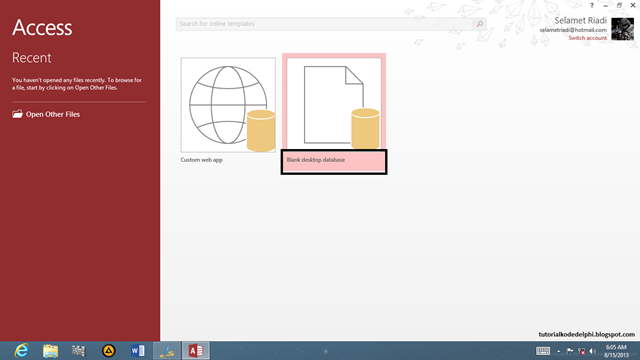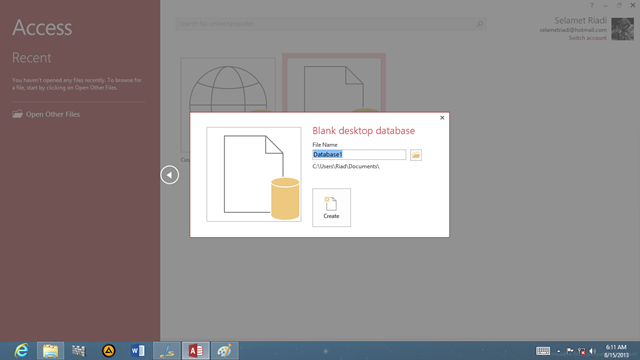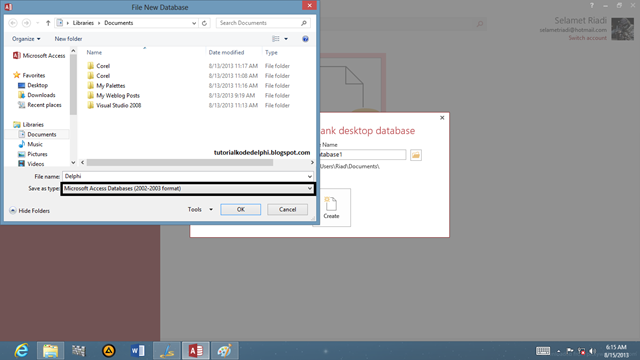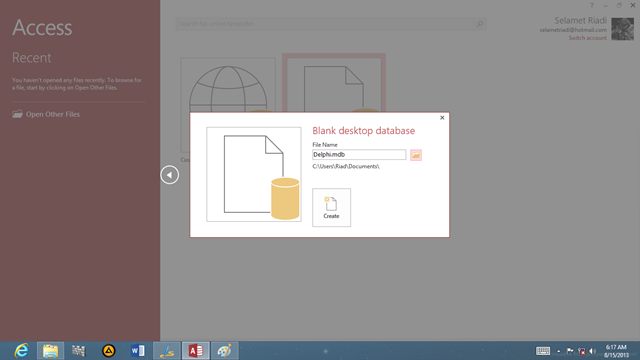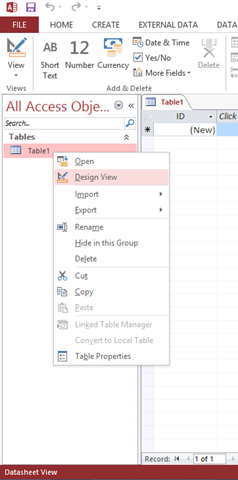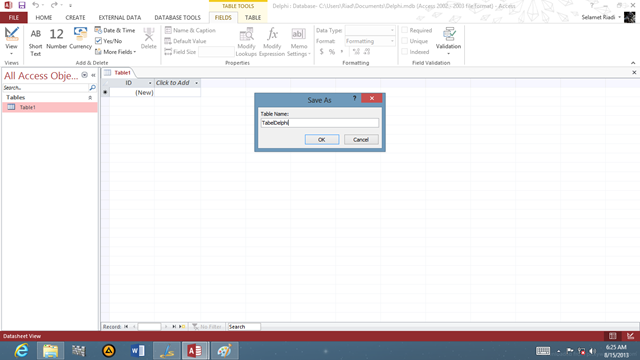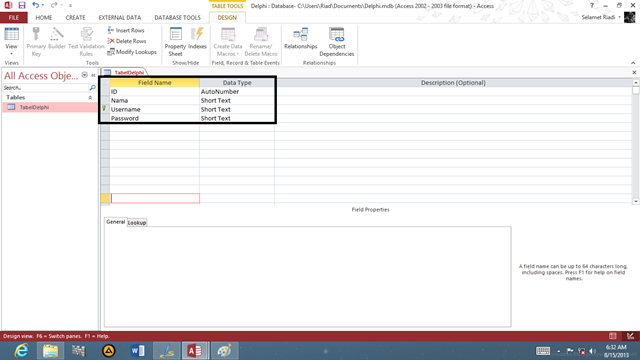- Buat project baru dengan Form Firemonkey
- Masukkan 5 button dan beri nama seperti gambar berikut
- Masukkan kode berikut :
procedure TForm1.Button1Click(Sender: TObject);
begin
if MessageDlg('Tutorialkodedelphi.blogspot.com', System.UITypes.TMsgDlgType.mtWarning, mbYesNo, 0) = mrNo then
Abort;
end;
procedure TForm1.Button2Click(Sender: TObject);
begin
if MessageDlg('Tutorialkodedelphi.blogspot.com', System.UITypes.TMsgDlgType.mtError, mbYesNo, 0) = mrNo then
Abort;
end;
Information
procedure TForm1.Button3Click(Sender: TObject);
begin
if MessageDlg('Tutorialkodedelphi.blogspot.com', System.UITypes.TMsgDlgType.mtInformation, mbYesNo, 0) = mrNo then
Abort;
end;
Confirmation
procedure TForm1.Button4Click(Sender: TObject);
begin
if MessageDlg('Tutorialkodedelphi.blogspot.com', System.UITypes.TMsgDlgType.mtConfirmation, mbYesNo, 0) = mrNo then
Abort;
end;
Custom
procedure TForm1.Button5Click(Sender: TObject);
begin
if MessageDlg('Tutorialkodedelphi.blogspot.com', System.UITypes.TMsgDlgType.mtCustom, mbYesNo, 0) = mrNo then
Abort;
end;
Sekian dari saya, semoga bermanfaat.
Untuk Source Codenya silakan download disini.